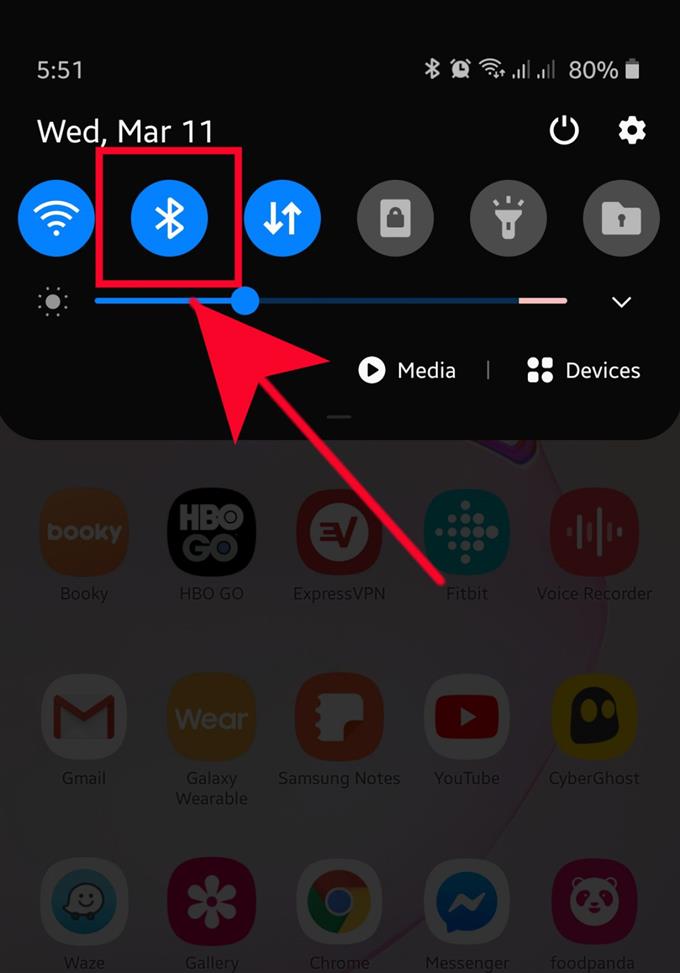Dispozitivele Samsung pot întâmpina probleme Bluetooth din când în când și, din fericire, majoritatea acestor probleme au o soluție ușoară. În acest articol de depanare, vă vom arăta soluțiile potențiale pe care le puteți încerca dacă telefonul sau tableta dvs. Samsung pare să aibă o problemă de împerechere sau de conectare la un alt dispozitiv compatibil Bluetooth.
Soluții la probleme Bluetooth pentru dispozitivul Samsung
Problemele Bluetooth pot fi cauzate de o serie de factori pe dispozitivul Samsung. Aflați ce puteți face pentru a încerca să remediați orice problemă pe care o puteți avea urmărind sugestiile noastre de mai jos.
Activează și dezactivează funcția Bluetooth
Când vă confruntați cu orice problemă de conexiune Bluetooth, primul lucru pe care doriți să îl faceți este să vă asigurați că porniți Bluetooth pe dispozitiv. Este posibil ca unii oameni să uite să activeze Bluetooth, motiv pentru care un al doilea dispozitiv nu pare să se conecteze.
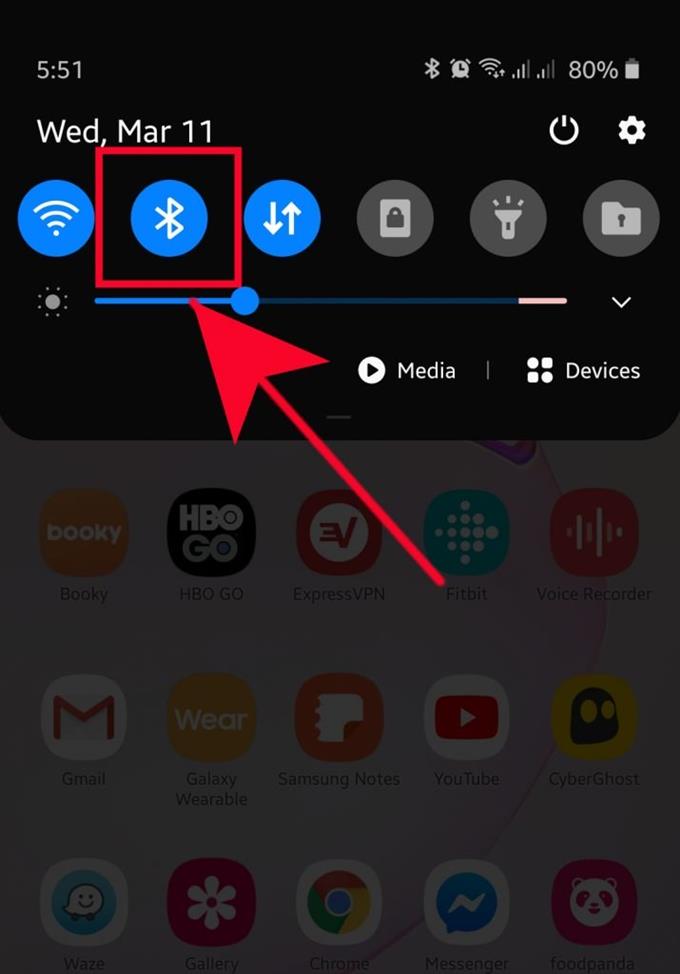
Dacă ați verificat în mod pozitiv că funcționează Bluetooth de-a lungul timpului, veți dori pur și simplu să-l opriți și să-l porniți din nou după câteva secunde. Uneori, acest truc simplu este suficient pentru a stabili o conexiune, mai ales după o nouă actualizare software.
Identificați modul în care dispozitivele dvs. se conectează prin Bluetooth
Există mai multe moduri de conectare a dispozitivelor prin Bluetooth. Unele dispozitive pot necesita introducerea unui cod în dispozitiv, în timp ce altele pot avea nevoie să vă atingeți telefonul fizic la al doilea dispozitiv. Deși activarea conexiunii Bluetooth în majoritatea dispozitivelor Samsung este aproape universală sau la fel, este posibil ca alte dispozitive terțe să nu fie așa. Unii pot solicita să apăsați și să mențineți apăsat un buton pentru a se asocia cu un alt dispozitiv Bluetooth.

Dacă nu sunteți sigur cum puteți asocia un dispozitiv Bluetooth nou la telefonul sau tableta dvs. Samsung, vă recomandăm să consultați documentația acestuia sau să faceți unele cercetări despre cum să o faceți.
Verificați compatibilitatea
Acesta merge cu sugestia numărul doi. Ceea ce trebuie să faceți este să vă asigurați că ambele dispozitive sunt compatibile din punct de vedere al conectivității Bluetooth. În ceea ce privește dispozitivele Samsung Galaxy, toate de obicei sunt capabile să se conecteze la majoritatea dispozitivelor Bluetooth, chiar și la cele care folosesc versiuni Bluetooth mai vechi. Deoarece conexiunea Bluetooth sau împerecherea este aproape întotdeauna simplă, factorul de incompatibilitate poate fi de vină dacă aveți o problemă de conectare a unui alt dispozitiv la dispozitivul Samsung indiferent de ceea ce faceți.

Vă sugerăm să faceți unele cercetări despre dispozitivul pe care încercați să îl conectați la Samsung pentru a vedea dacă este implicată problema compatibilității..
Remediați problema Bluetooth prin repornirea dispozitivului Samsung
O altă soluție simplă pe care o puteți încerca atunci când întâmpinați o problemă Bluetooth este să reporniți telefonul sau tableta Samsung. Toate dispozitivele Samsung sunt proiectate pentru a fi repornite forțat dacă butonul de pornire este apăsat și menținut timp de aproximativ 30 de secunde. Este posibil ca unele modele să necesite doar repornirea a aproximativ 12 secunde. Forța de repornire este o etapă recomandată de depanare dacă dispozitivul nu este în măsură să repornească normal sau dacă îngheață.
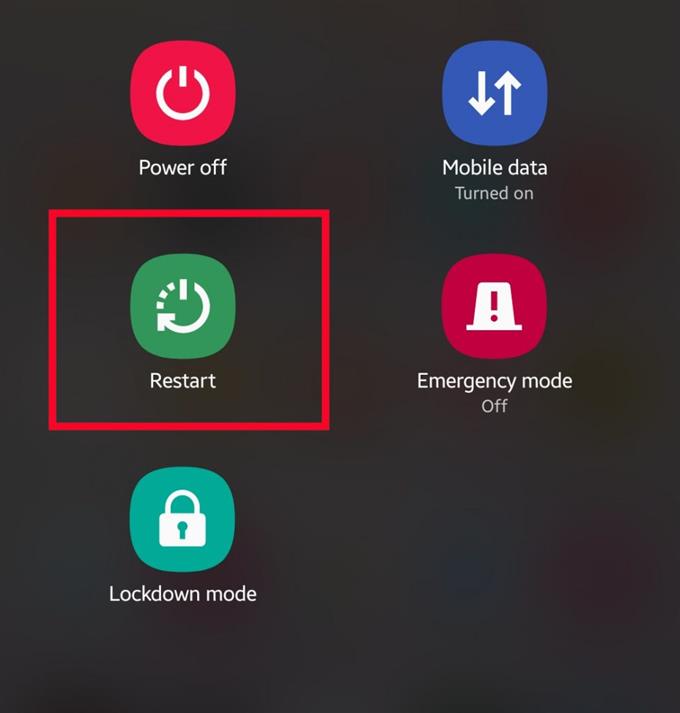
Ștergeți memoria cache și datele aplicației Bluetooth
Ca orice alte aplicații Android, aplicația Bluetooth a Samsung se poate comporta greșit din cauza unei memorii cache sau a unei date corupte. Vă sugerăm să depanați aplicația Bluetooth, ștergând mai întâi memoria cache a aplicației Bluetooth. Dacă asta nu va schimba nimic, atunci puteți continua și șterge datele aplicației Bluetooth.
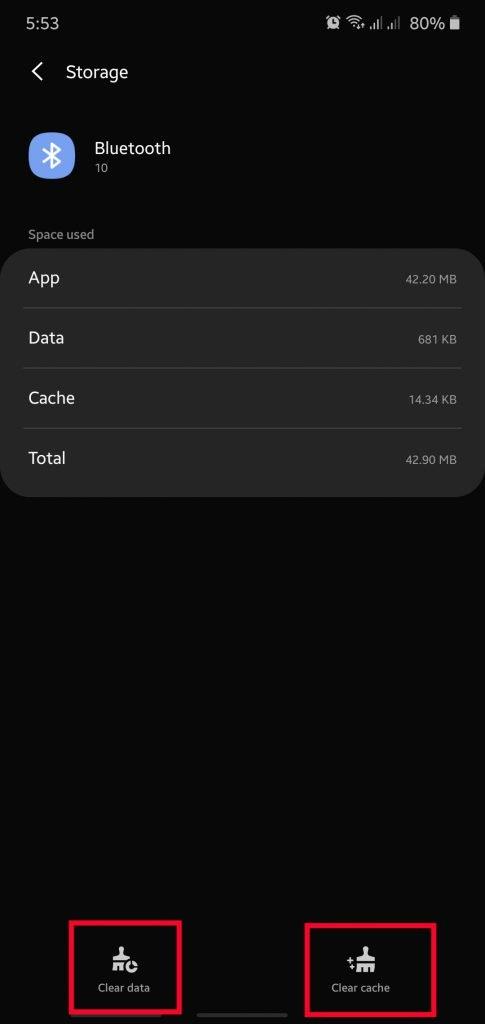
Aflați cum puteți șterge memoria cache și datele unei aplicații verificând această postare.
Actualizați setările rețelei
Unele probleme de asociere sau conexiune Bluetooth sunt cauzate de configurarea incorectă a rețelei. Pentru a vă asigura că dispozitivul dvs. Samsung funcționează bine, puteți reîmprospăta setările rețelei. Aflați cum puteți reseta setările de rețea în această postare.
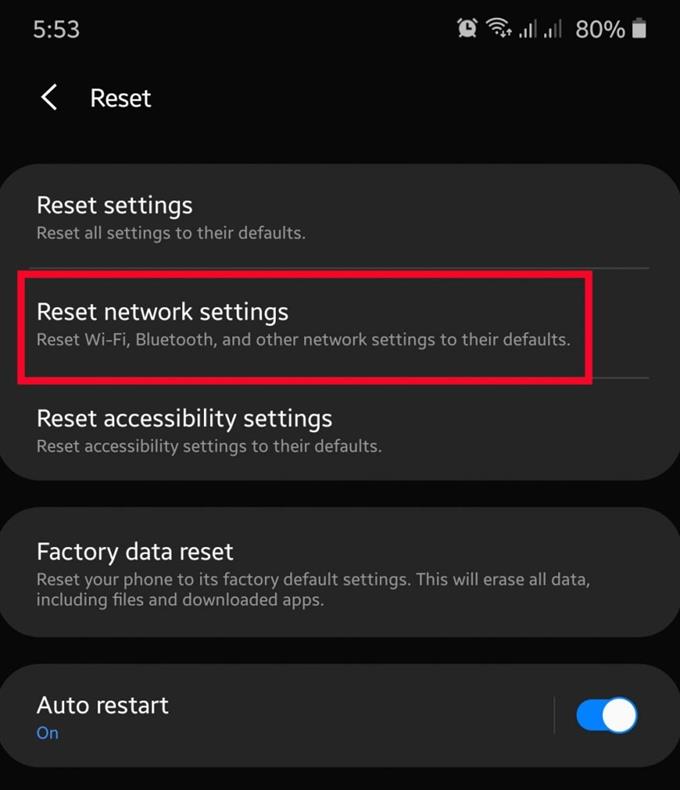
Actualizați partiția Cache
Uneori, aplicațiile sau unele funcționalități Android, cum ar fi Bluetooth, se pot comporta greșit din cauza unui lucru: cache-ul sistemului corupt. Acesta este un cache special al unui dispozitiv Samsung care este păstrat într-o anumită porțiune sau partiție a spațiului de stocare intern. Uneori, acest cache poate deveni corupt după o actualizare software sau instalarea aplicației, determinând alte aplicații sau Sistemul de operare să nu mai funcționeze normal.

Pentru a vă asigura că memoria cache a sistemului din dispozitivul dvs. este în formă de vârf, puteți șterge memoria cache a sistemului prin modul Recuperare. Efectuați o ștergere a partiției cache este aceeași pe dispozitivele Samsung, astfel încât să puteți urmări această postare despre cum să faceți asta.
Resetați preferințele aplicației
Dacă dispozitivul Bluetooth încă nu se poate conecta la dispozitivul Samsung în acest moment, următorul lucru bun este de a vedea că faceți resetarea preferințelor aplicației. După ce ați făcut acest tip de resetare, se vor produce unele modificări pe dispozitivul dvs. care vă vor reseta preferințele pentru:
- Aplicații dezactivate
- Restricții de notificare pentru aplicații
- Aplicații implicite
- Restricții de date de fundal pentru aplicații
- Restricții de permis
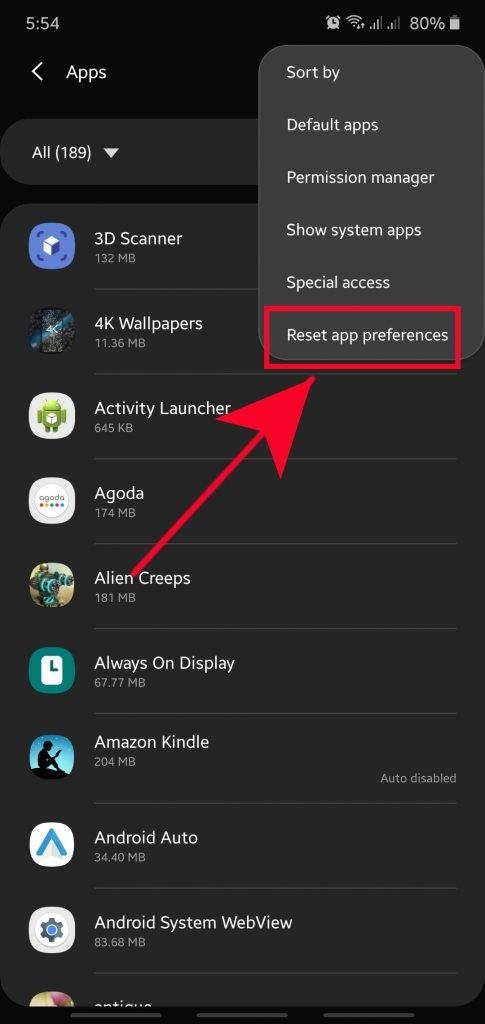
Ștergeți dispozitivul Samsung pentru a remedia problemele Bluetooth (resetare din fabrică)
Dacă niciuna dintre soluțiile de mai sus nu vă ajută, trebuie să faceți o resetare din fabrică. Aceasta va șterge toate datele personale de pe dispozitiv și va returna toate setările software în mod implicit. Deși nu este tocmai o soluție ușoară, starea software a telefonului sau tabletei dvs. va fi ca noua, ceea ce îl poate elibera de orice bug-uri care ar putea fi motivul problemelor Samsung Bluetooth pe care le aveți.
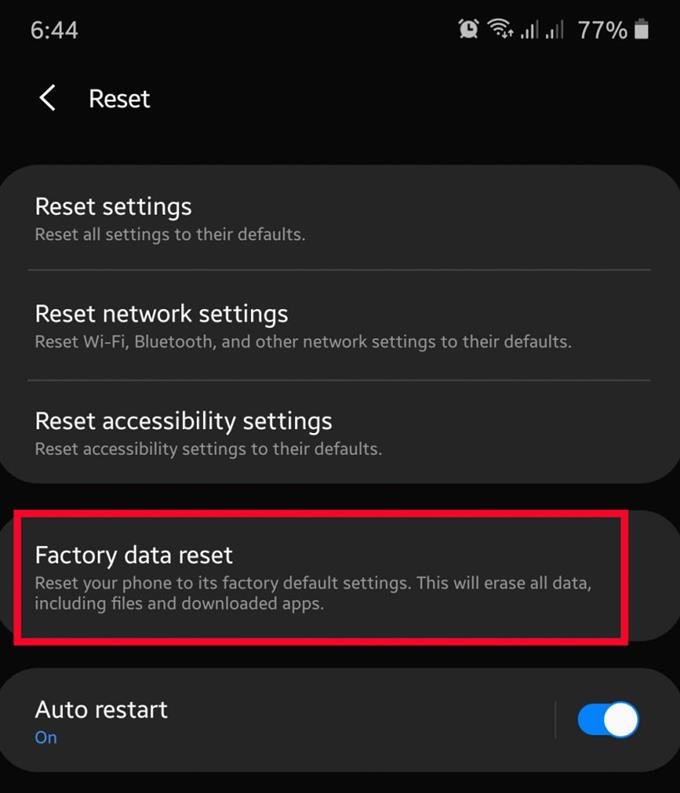
Asigurați-vă că creați o copie de rezervă a datelor dvs. înainte de a face o resetare din fabrică.
Citiri sugerate:
- Cum să resetați setările rețelei într-un dispozitiv Samsung (Android 10)
- Cum să adăugați un contact la un număr de apelare rapidă în Samsung (Android 10)
- Cum să remediați dispozitivul Samsung nu va fi pornit (Android 10)
- Cum să remediați dezactivarea ecranului în timpul apelurilor la Samsung (Android 10)